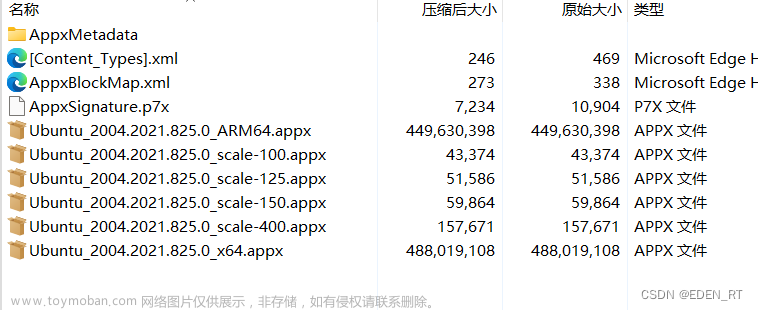Windows WSL2 安装Nvidia-Docker GPU 驱动Paddlepaddle
1. 安装最新的显卡驱动
😊查看自己电脑显卡型号nvidia上去下载


Download Type 选择SD
Game Ready Drivers: you are a gamer who prioritizes day of launch support for the latest games, patches, and DLCs.
Studio Drivers: you are a content creator who prioritizes stability and quality for creative workflows including video editing, animation, photography, graphic design, and livestreaming.
2. 安装WSL2
参考内容: 舊版WSL 的手動安裝步驟
下載: Linux 內核更新包
选择子系统, 推介: Ubuntu 20.04 LTS
下载后双击点击安装
# 启动管理员PowerShell
Start-Process powershell -Verb runAs
# 启用 wsl 低於18362 的版本不支持WSL 2
dism.exe /online /enable-feature /featurename:Microsoft-Windows-Subsystem-Linux /all /norestart
# 启用虚拟机
dism.exe /online /enable-feature /featurename:VirtualMachinePlatform /all /norestart
# 设置 wsl 默认版本
wsl --set-default-version 2
# 子系统打包 移动到自己的文件夹
# 查看列表
wsl --list
# wsl --export <导出的系统名称> <导出的位置>
wsl --export Ubuntu D:\WSL\Ubuntu.tar
# 卸载 Ubuntu
wsl --unregister Ubuntu
# 导入 <名字> <安装路径> <tar 路径>
wsl --import Ubuntu C:\Ubuntu D:\backUp\Ubuntu.tar
wsl --list
# 进入子系统
bash
# 查看是否有显卡驱动
nvidia-smi

3. 安裝cuda
根据nvidia-smi, 选择 CUDA版本
这里选择11.7.0
进入选择Linux -> x86_64 -> WSL-Ubuntu -> 2.0 -> runfile(local)
# apt-get
# 可选操作,如果国内网速太慢请更换国内代理
# 备份源文件
sudo cp /etc/apt/sources.list /etc/apt/sources.list.bak
# 编辑源列表文件
sudo vim /etc/apt/sources.list
# 删除里面全部内容
# 添加以下内容
deb http://mirrors.aliyun.com/ubuntu/ bionic main restricted universe multiverse
deb-src http://mirrors.aliyun.com/ubuntu/ bionic main restricted universe multiverse
deb http://mirrors.aliyun.com/ubuntu/ bionic-security main restricted universe multiverse
deb-src http://mirrors.aliyun.com/ubuntu/ bionic-security main restricted universe multiverse
deb http://mirrors.aliyun.com/ubuntu/ bionic-updates main restricted universe multiverse
deb-src http://mirrors.aliyun.com/ubuntu/ bionic-updates main restricted universe multiverse
deb http://mirrors.aliyun.com/ubuntu/ bionic-backports main restricted universe multiverse
deb-src http://mirrors.aliyun.com/ubuntu/ bionic-backports main restricted universe multivers
deb http://mirrors.aliyun.com/ubuntu/ bionic-proposed main restricted universe multiverse
deb-src http://mirrors.aliyun.com/ubuntu/ bionic-proposed main restricted universe multiverse
# 更新一下apt-get 源
sudo apt-get update
# 安装gcc Cuda 安装需要
apt install -y build-essential
# 提示软链接错误无需理会
# 下载和安装
wget https://developer.download.nvidia.com/compute/cuda/11.7.0/local_installers/cuda_11.7.0_515.43.04_linux.run
sudo sh cuda_11.7.0_515.43.04_linux.run
#accept 全选安装即可
# 修改环境变量
vim ~/.bashrc
# 文件未追加
export PATH=/usr/local/cuda/bin${PATH:+:${PATH}}
export LD_LIBRARY_PATH=/usr/local/cuda/lib64${LD_LIBRARY_PATH:+:${LD_LIBRARY_PATH}}
# reload 环境变量配置
source ~/.bashrc
# 检查是否生效
nvcc -V
# 测试cuda
apt install -y git
cd /home
git clone https://github.com/NVIDIA/cuda-samples.git
cd /home/cuda-samples/Samples/1_Utilities/deviceQuery
make
./deviceQuery
# 输出Pass 则成功了

4. nvidia-docker安裝
# 更新apt 源
curl https://get.docker.com | sh
distribution=$(. /etc/os-release;echo $ID$VERSION_ID) \
&& curl -s -L https://nvidia.github.io/nvidia-docker/gpgkey | sudo apt-key add - \
&& curl -s -L https://nvidia.github.io/nvidia-docker/$distribution/nvidia-docker.list | sudo tee /etc/apt/sources.list.d/nvidia-docker.list
sudo apt update
sudo apt-get install nvidia-docker2
service docker start
https://hub.docker.com/r/nvidia/cuda
上去找属于自己CUDA版本的docker 镜像
# nvidia-docker 测试
sudo docker run -idt --name nvidia_docker_test --gpus all --shm-size 16G nvidia/cuda:11.7.1-base-ubuntu22.04
sudo nvidia-docker start nvidia_docker_test
sudo nvidia-docker attach nvidia_docker_test
# 查看是否有显卡驱动
nvidia-smi
# 有则判定 nvidia-docker 已经成功安装和使用
exit
5. PaddleDetection
可以在 https://www.paddlepaddle.org.cn/install/quick?docurl=/documentation/docs/zh/install/install_NGC_PaddlePaddle_ch.html
拉取PaddleDetection 镜像我选择CUDA11.7的文章来源:https://www.toymoban.com/news/detail-434220.html
# 拉取PaddlePaddle项目测试
cd /home
git clone https://github.com/PaddlePaddle/PaddleDetection.git
# 进入paddlepaddle 镜像docker
docker run --gpus all --shm-size=1g --ulimit \
memlock=-1 -it --name Test -v /home/PaddleDetection:/home/PaddleDetection
--rm nvcr.io/nvidia/paddlepaddle:22.10-py3
cd /home/PaddleDetection
# 安装pip 依赖 这里使用了代理
pip install -r requirements.txt -i https://pypi.tuna.tsinghua.edu.cn/simple
# 在GPU上预测一张图片
export CUDA_VISIBLE_DEVICES=0
python tools/infer.py -c configs/ppyolo/ppyolo_r50vd_dcn_1x_coco.yml -o use_gpu=true weights=https://paddledet.bj.bcebos.com/models/ppyolo_r50vd_dcn_1x_coco.pdparams --infer_img=demo/000000014439.jpg
 文章来源地址https://www.toymoban.com/news/detail-434220.html
文章来源地址https://www.toymoban.com/news/detail-434220.html
到了这里,关于Windows WSL2 安装Nvidia-Docker GPU 驱动Paddlepaddle的文章就介绍完了。如果您还想了解更多内容,请在右上角搜索TOY模板网以前的文章或继续浏览下面的相关文章,希望大家以后多多支持TOY模板网!